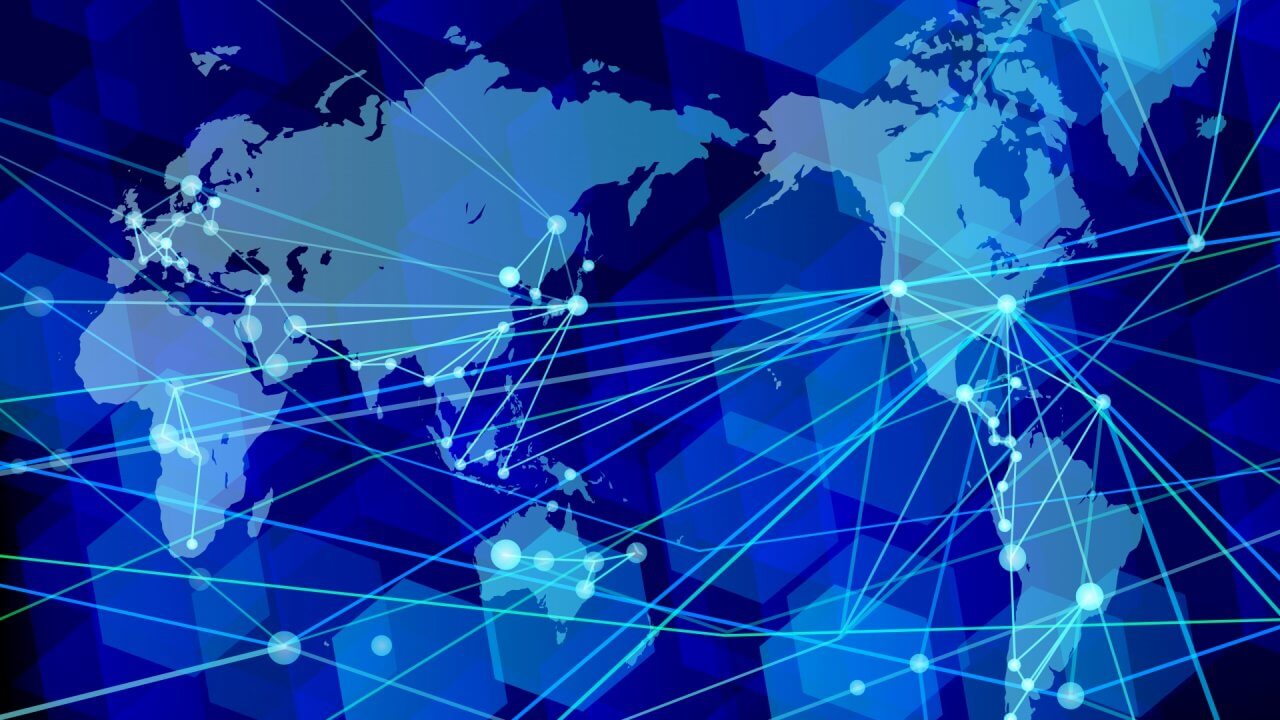Googleマップは、Google社が提供している地図情報サービスです。世界中の情報を
確認できるだけでなく移動ルートの検索やストリートビューといった機能を利用することができます。
現在のGoogleマップはブラウザー全体に地図が表示されます。また画面の左上や右下などには利用する上で使用するメニューやボタンが用意されています。
今回は、グーグルマップの基本機能と使い方についてご紹介していこうと思います。
GoogleMapの機能

横三本線の表示があればそれがメニュー画面につながります。画面に現れるテキストボックスは検索ボックスです。施設や住所を検索するときに
使用します。画面左下にある小さなウインドウは」googleマップの表紙を地図ビューとearthビューで切り替えるときに使用します。Earthビューを使用すると地図を3D表示で見ることができます。
画面の右下には、地図をズームインやズームアウトしたり、ストリートビューを表示するためのボタンが配置されています。地図を移動させるには地図上の任意の位置でドラッグしてください。すると、地図がドラッグした方向へ移動します。
地図は詳細な地図から広域な地図までズームインしたり、ズームアウトしたりして表示することができます。操作は右下にあるボタンを使います。携帯なら指で画面を広げると、ズームイン狭めるとズームアウトします。パソコンなら+と-で大きさが変わります。Googleマップで検索を行う場合は、画面左上に表示されている検索ボックスに検索したいワードを入れます。入力が終わりましたら、検索ボックスの右に表示されている虫眼鏡のアイコンをクリックしてください。
検索した結果に合わせてgoogleマップの表示している位置が自動的に変わります。検索結果を表す場所がある場合は、その場所に、マーカーが表示されます。また、画面肥立ち下には、検索した場所や施設に関する情報が表示されることもあります。住所検索も同様に検索できます。
ストリートビューの使い方
ストリートビューは、ある場所の周辺を、実際に歩いているかのように、インターネット上で体験できるサービスのことです。
Googleマップで場所を検索するか、地図に表示されている写真を選択します。左側で、ストリートビューアイコン360°写真が表示されている写真を選択します。洗濯してら、左上の戻る矢印をクリックします。
左下か、右下に黄色い人間のマークがありますのでそれをクリックし、検索したいエリアにドラッグします。地図上の青い天下、オレンジの点にドロップしたら戻るボタンで戻ってください。
後は地図上の矢印を押していくと、進行方向へお進んでいきます。施設やお店の仲間で
見れるところもあります。
航空写真の切り替え方、使い方
スクロール地図上にある航空写真をクリックすると、地図が航空写真や、衛星写真に
切り替わります。
また、航空写真や衛星写真ん表示時にちづを重ねるを選択すると道路や主要な地名などの情報を重ね合わせて表示します。
航空写真や衛星写真の表示できない地方・縮尺がありますので気を付けてください。
世界地図の検索
Googleマップは検索エンジンのgoogleが、インターネットを通じて提供しているローカル検索サービスで地図、航空写真、地形の3つの表示方法が用意され、各々でスー無調整し、全世界を俯瞰することができます。
世界地図を表示するには、いくつかの方法があります。
地図トップからの検索。世界から探すで地域名をクリックします。一覧から国、地域名をクリックしていくと、地図が表示されます。キーワード検索は、地図の上部にある検索語入力欄に、都市名を日本語で入力し検索ボタンを押します。
ドラッグして移動する場合は地図面上をドラッグすると、表示範囲を移動できます。
表示したい場所までドラッグしてください。
ルート(距離と時間)を検索

ルート経路をクリックします。地図上で出発地点と目的地をクリックするか、住所や場所名を入力してください。
移動手段の洗濯をします。移動手段のアイコンを選択してください。公共交通機関や飛行機のルート検索では、複数の目的地や地点は指定できません。
入力した目的地の下にある+を押すと経由地の追加ができます。すると、移動経路、移動時間、距離が表示されます。高速道路を使用するかしないかなどの選択も可能です。
車、電車、徒歩、自転車について
アンドロイドや、IOSのgoogleマップにはナビ機能があります。交通状況をリアルタイムに確認できる機能です。
音声ガイドでかなり便利で、無料で使えるので、スマートフォンを手軽にカーナビなどで使用できます。車、電車、徒歩に関しては検索ですぐ使用できます。
自転車に関しては、要注意です。Googleマップに搭載されている自転車ルートは検索は日本語では使えません。
自転車移動でgoogleマップを利用する場合はナビモードは歩行者ナビにしましょう。
自転車に一番近いルートとしては歩行者ナビになります。そのため、歩行者のアイコンを選択する方がいいですよ。